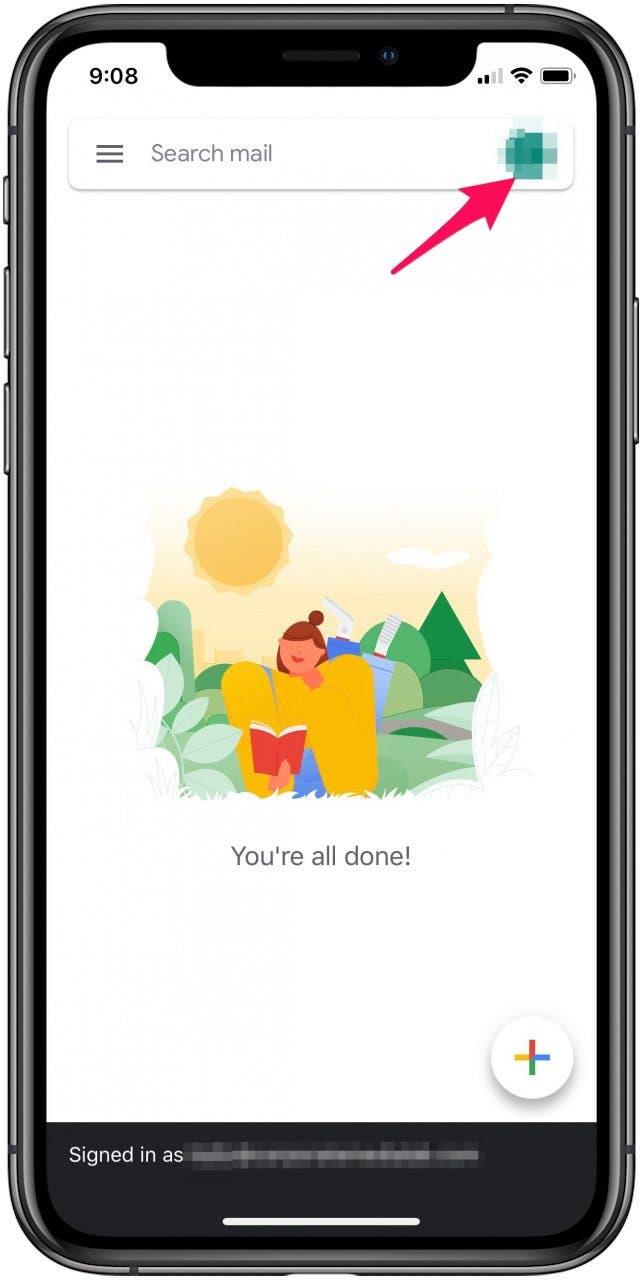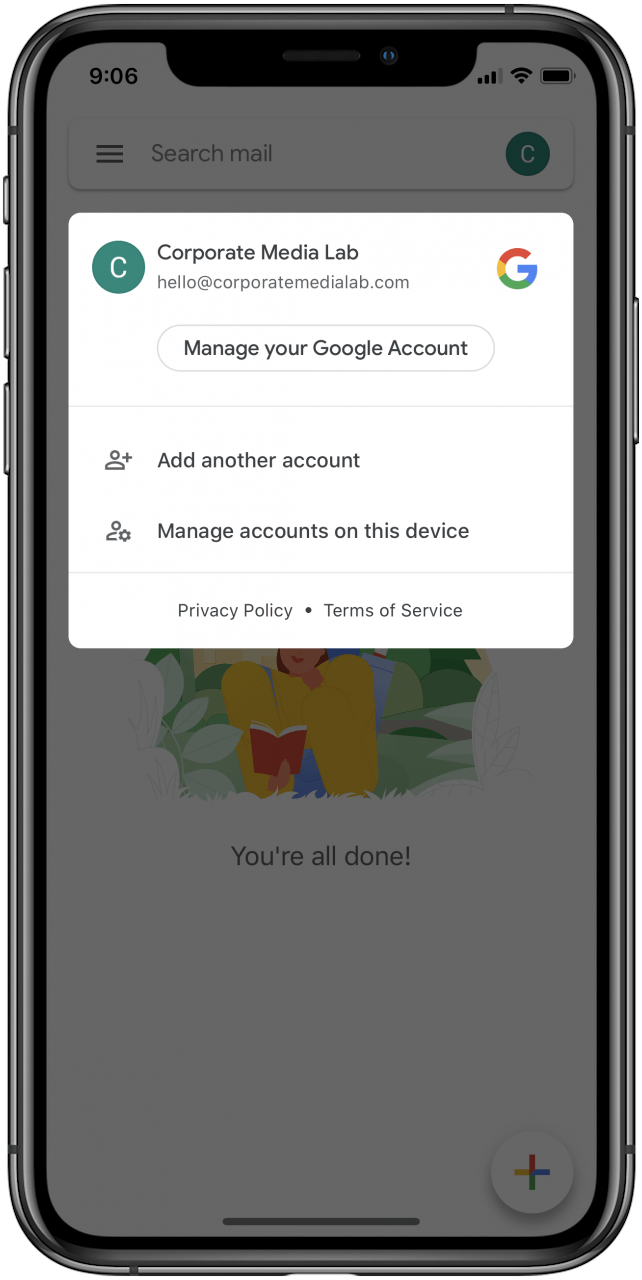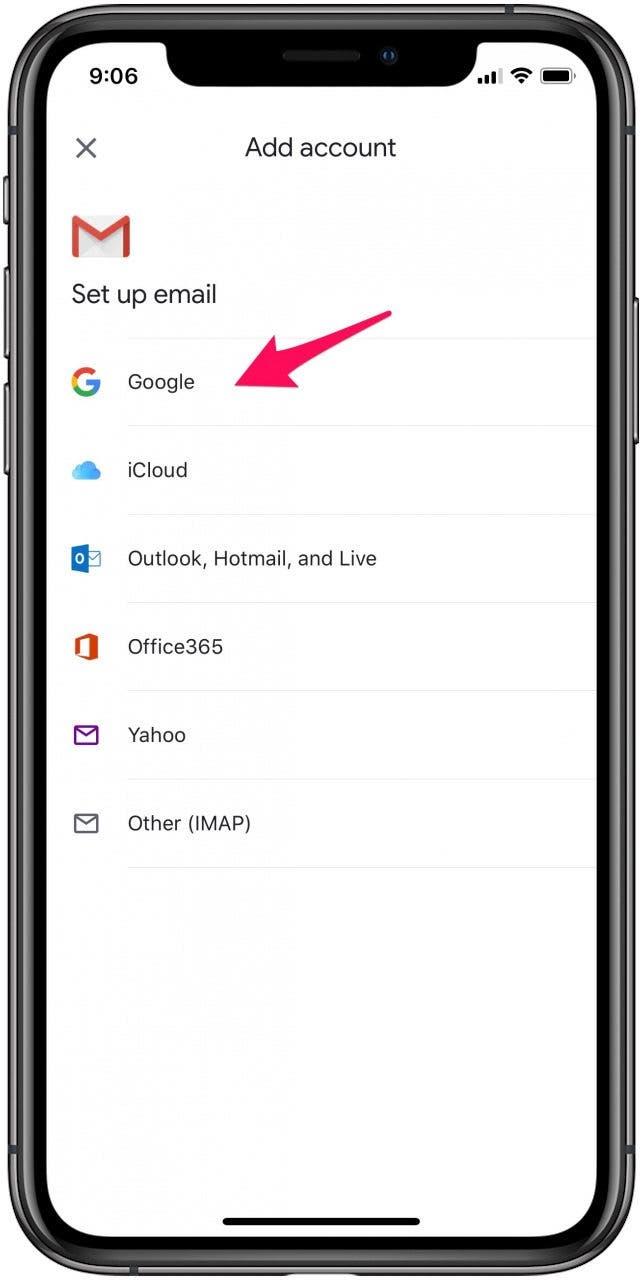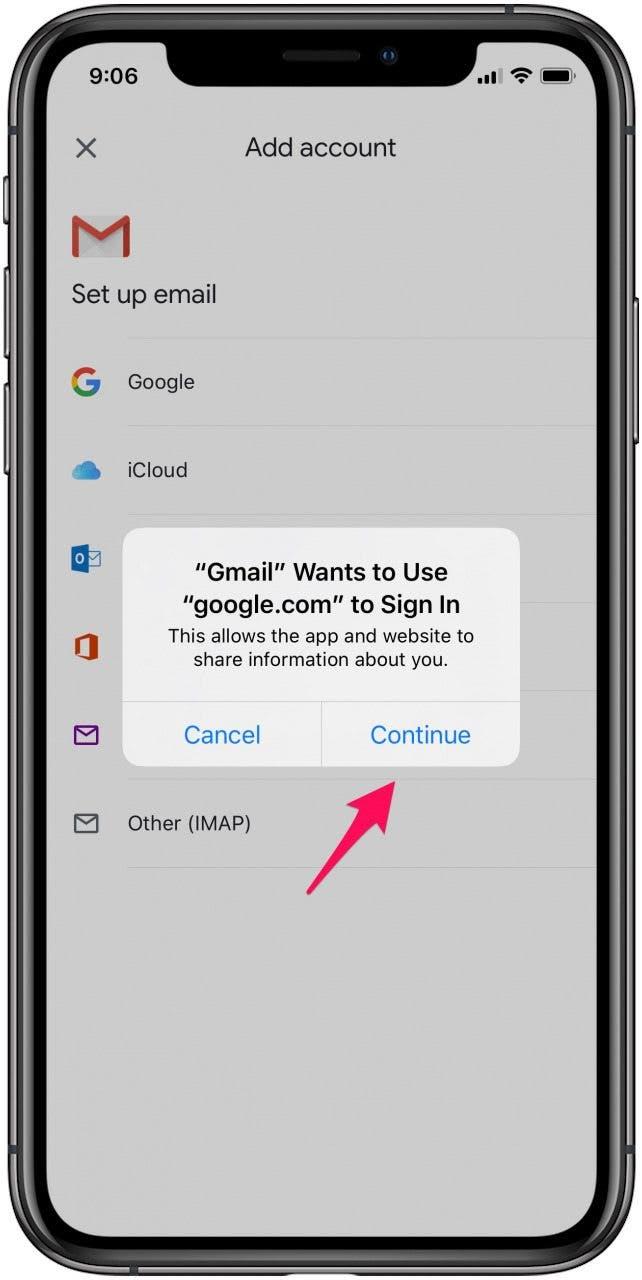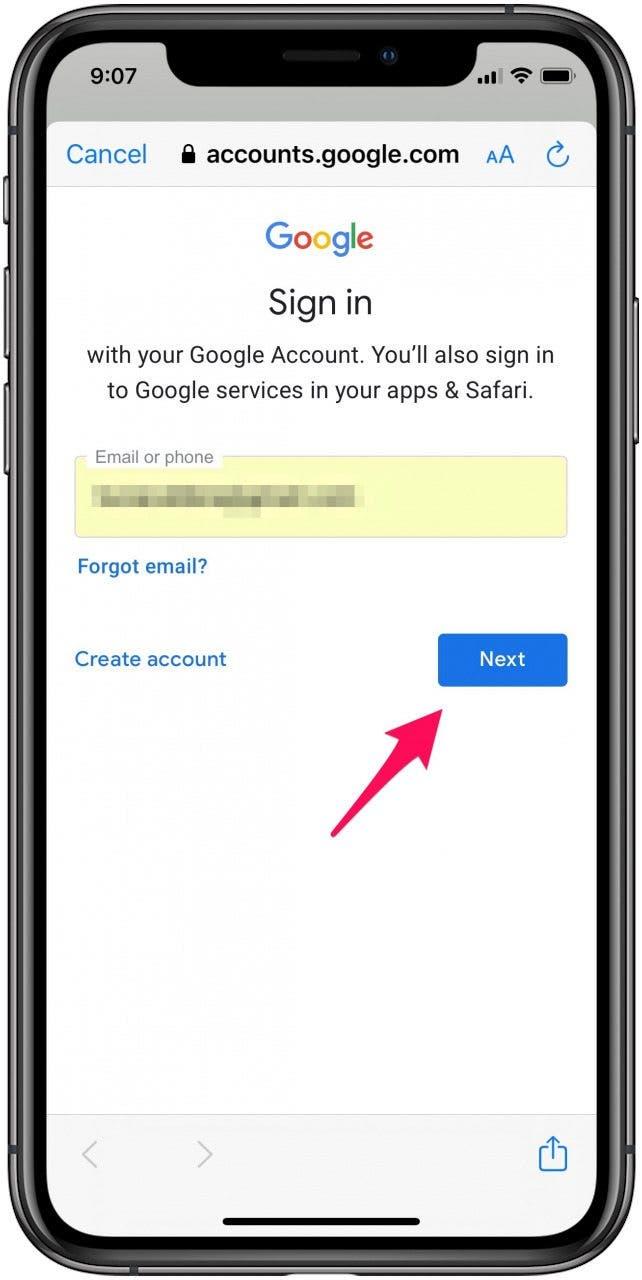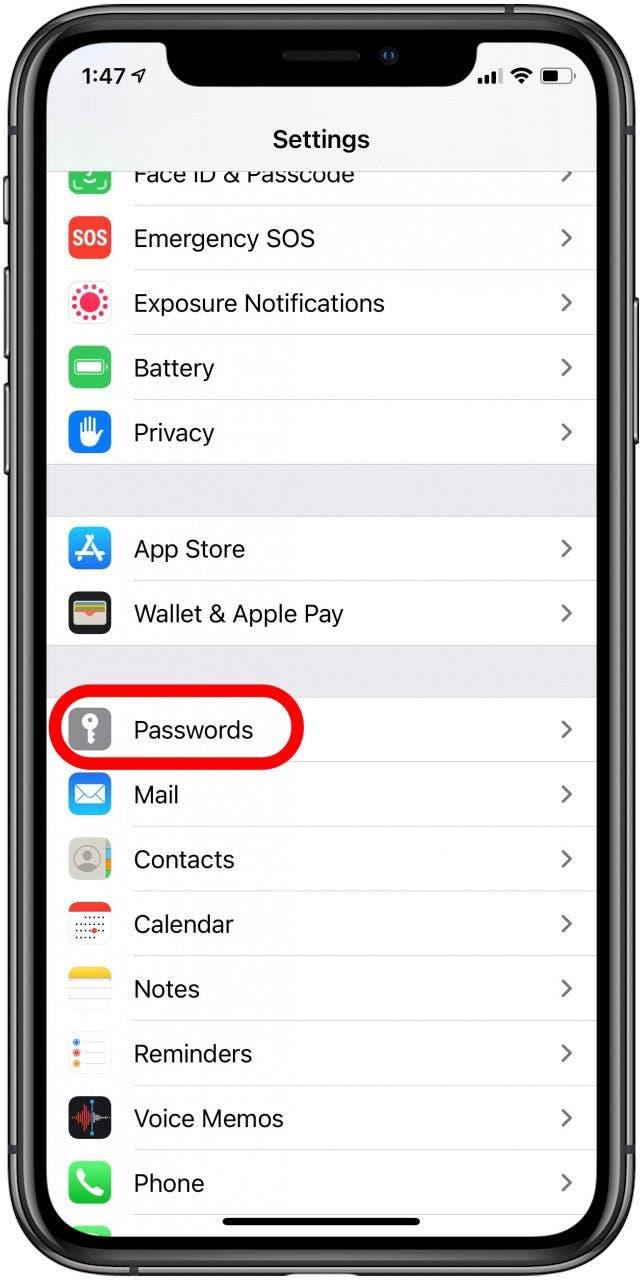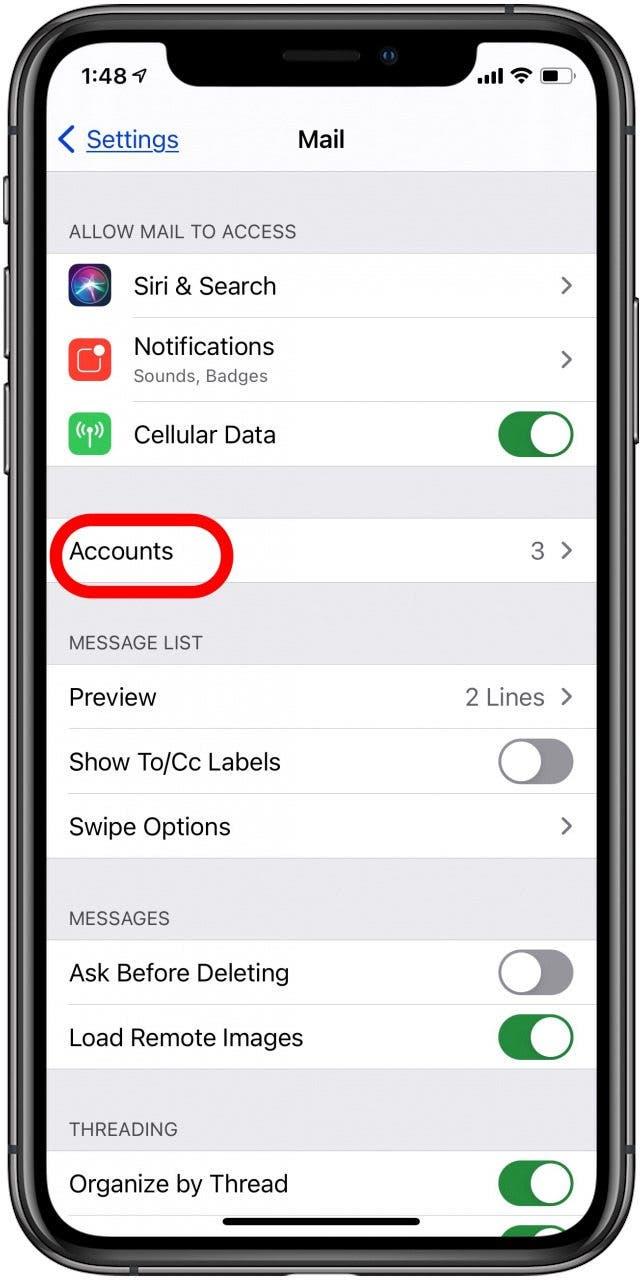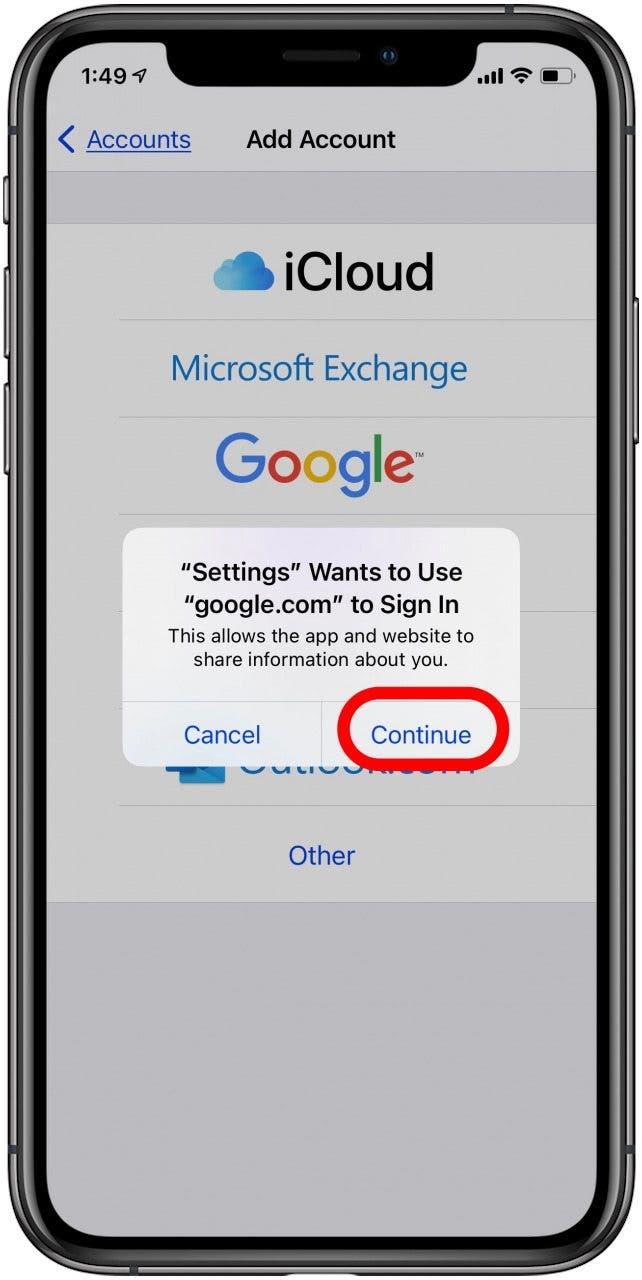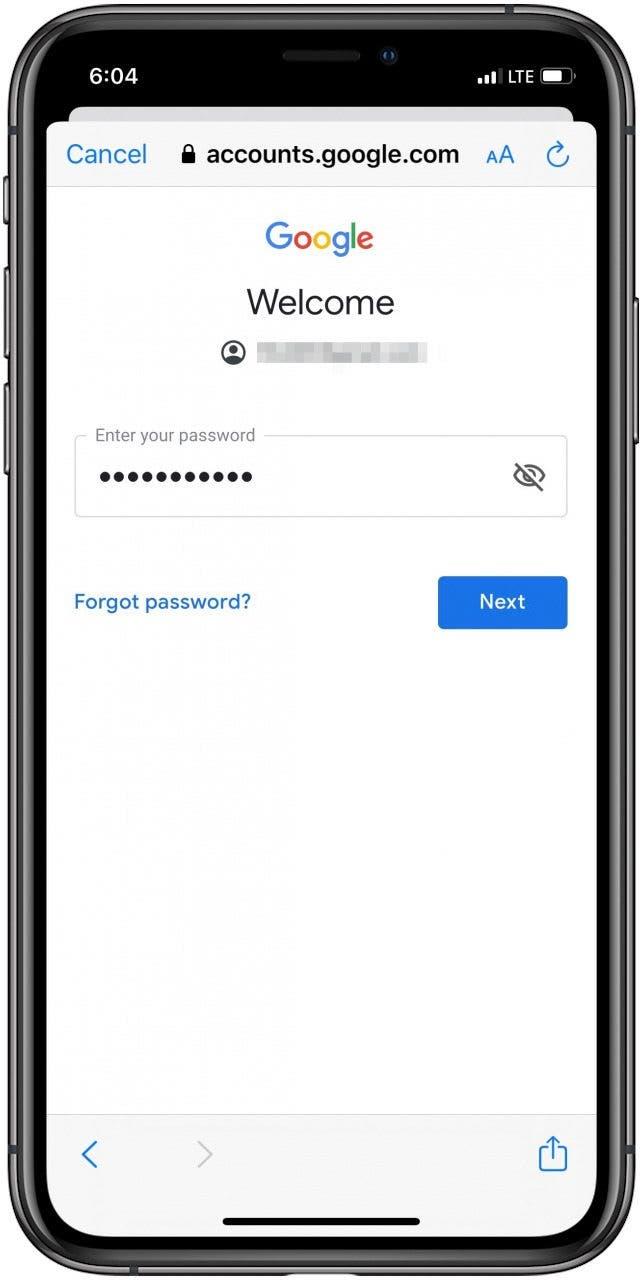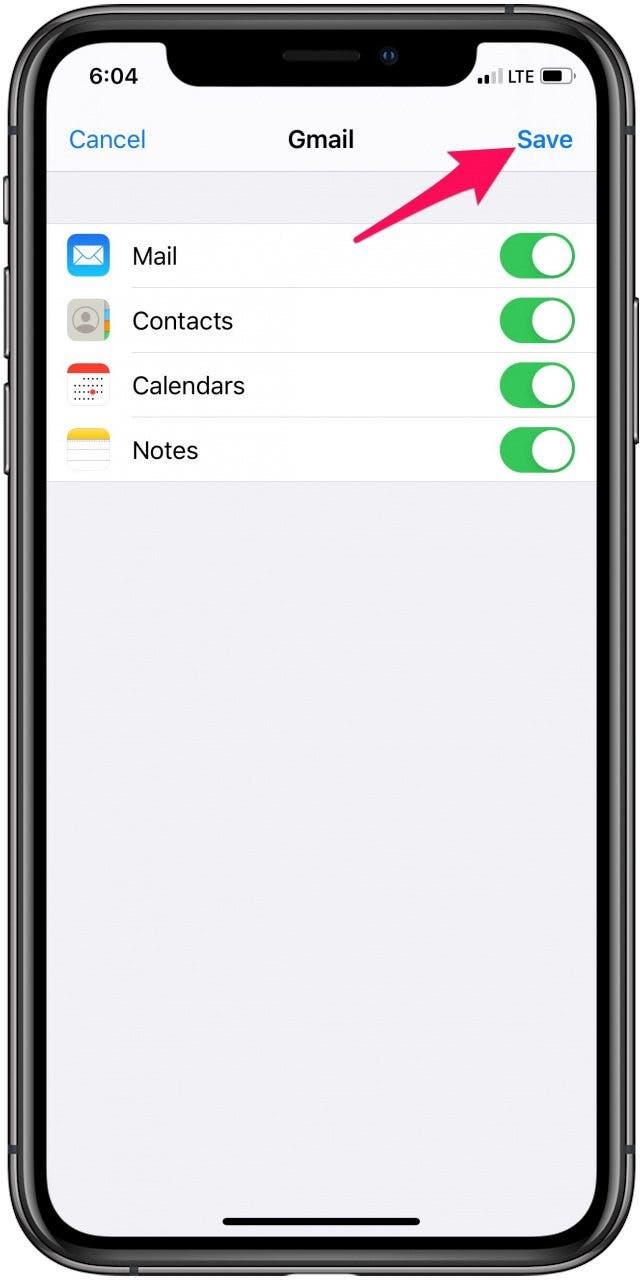Menambah semua akaun Gmail anda ke iPhone anda adalah cara yang mudah untuk terus berhubung. Terdapat dua cara utama untuk menyediakan akaun Gmail ke iPhone anda, sama ada menggunakan aplikasi Gmail atau aplikasi mel iOS. Ini adalah proses yang cepat yang membolehkan anda terus masuk ke akaun tersebut dan mudah beralih dari satu akaun Gmail ke yang lain tanpa perlu memasukkan kata laluan anda setiap kali. Mari kita mulakan dengan panduan langkah demi langkah mengenai cara menambah beberapa akaun Gmail ke iPhone anda, jadi anda boleh menyimpan semua e-mel anda di satu tempat yang mudah.
Cara menambah akaun gmail kedua menggunakan aplikasi gmail
Untuk menambah akaun Gmail ke iPhone anda menggunakan aplikasi Gmail, hanya ketik pada ikon pengguna anda, pilih Tambah Akaun Lain, dan masukkan maklumat log masuk anda.
 Temui ciri -ciri tersembunyi iPhone anda tip harian (dengan tangkapan skrin dan arahan yang jelas) supaya anda boleh menguasai iPhone anda hanya dalam satu minit sehari.
Temui ciri -ciri tersembunyi iPhone anda tip harian (dengan tangkapan skrin dan arahan yang jelas) supaya anda boleh menguasai iPhone anda hanya dalam satu minit sehari.
- Buka aplikasi Gmail.
- Ketik ikon profil anda di sudut kanan atas.


- Ketik Tambah Akaun Lain .

- Ketik Google dan pilih terus mengesahkan bahawa anda mahu menambah akaun Gmail.


- Masukkan maklumat akaun e -mel anda.
- Pilih seterusnya untuk mengakses peti masuk akaun yang baru anda tambah.

Cara Menambah Akaun Gmail Lain Menggunakan Aplikasi Mel iOS
Untuk menambah Gmail ke iPhone pada aplikasi mel iOS, hanya pergi ke kata laluan & akaun dalam tetapan anda, ketik Tambah Akaun, dan masukkan maklumat log masuk anda.
- Buka aplikasi Tetapan .
- Ketik Kata Laluan .


- Ketik Akaun , kemudian ketik Tambah Akaun .
- Pilih Google dan pilih Teruskan mengesahkan bahawa anda ingin menambah akaun gmail


- Masukkan maklumat log masuk anda.
- Ketik Seterusnya dan tunggu aplikasi mel mengesahkan akaun anda


- Pilih ciri -ciri Gmail yang ingin anda penyegerakan ke iPhone anda.
- Ketik Simpan .

Sekiranya anda ingin menambah lebih banyak akaun Gmail, hanya ulangi langkah -langkah di atas seberapa banyak yang anda perlukan. Sebaik sahaja anda telah menambah semua akaun e-mel anda, beralih di antara mereka juga sangat mudah, menjimatkan masa, dan mudah.
Semak hujung percuma kami hari ini untuk tutorial peranti Apple yang lebih hebat!